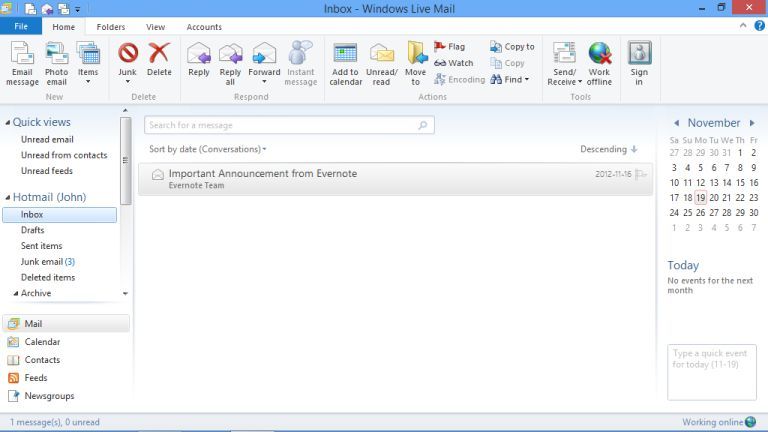Con il passare degli anni e il diffondersi della tecnologia, rendendola di fatto economica e a portata di tutti, si è avuta una sempre maggiore possibilità di mettersi in contatto con persone distanti anche centinaia o migliaia di chilometri, un notevole passo avanti se si considera che fino a cinquanta anni fa tutto ciò era praticamente impossibile.
Tutto ciò è stato reso possibile anche grazie alle e-mail, ovvero un servizio di comunicazione che permette di scrivere messaggi o di inviare documenti importanti tramite internet; il termine sta ad indicare appunto “Electronic Mail” ovvero la posta elettronica che è presente solo tramite dati nei computer, permettendo così di raggiungere qualsiasi persona nel mondo in un attimo e senza dover attendere giorni prima di ricevere una risposta.
Nel corso degli anni si sono sviluppati un gran numero di servizi che permettono di svolgere tale compito, e tra i più famosi di oggi si annoverano GMail, Yahoo o Windows Live, ognuno dei quali mette a disposizione determinati servizi, un’interfaccia e dei punti di forza che lo rendono più adatto o meno alle vostre necessità e gusti; uno dei servizi più utilizzati negli anni è stato Windows Live Mail, sviluppato dalla casa Microsoft e divenuto parte integrante del sistema operativo più famoso con l’uscita di Windows 7, successivamente rinominato semplicemente Posta con l’uscita di Windows 10 ma mantenendo tutte le caratteristiche tipiche del prodotto e anzi aggiornando e migliorando quelle già presenti, così da rendere il tutto più semplice ed immediato anche per i nuovi utenti.
Che siate degli utenti che fanno un uso occasionale delle e-mail o che sia per voi sia un’operazione che svolgete quotidianamente, una delle caratteristiche più importanti nel caso dobbiate compilare dei documenti ufficiali consiste nella possibilità di inserire la propria firma; fortunatamente il servizio di Window Live permette di svolgerlo con estrema facilità e per svolgere tale operazione vi basterà aprire il vostro account Email, cliccare sul menù File e andare su Opzioni, quindi vi si aprirà una nuova finestra con diverse tab a vostra disposizione; da qui dovrete cercare quella che si chiamerà Firma e poco più in basso cliccare sul tasto Nuova, quindi mettere la spunta su File e cliccare sul tasto Sfoglia per veder aperta una nuova finestra dalla quale potrete selezionare il file HTML contenente la vostra firma, scegliere quella che farà al caso vostro, cliccare su Apri per farla caricare ed infine su Applica per vederla sul vostro documento.
Questa soluzione si rivelerà adatta nella maggior parte dei casi, ma nel caso in cui disponiate della vostra firma sottoforma di file immagine, c’è un altro procedimento a vostra disposizione che vi permetterà di ottenere lo stesso risultato ma per il quale dovrete effettuare qualche passaggio in più rispetto al metodo precedente; per iniziare dovrete salvare l’immagine che intendete utilizzate per la vostra firma digitale, quindi dovrete creare un file in formato .htm in cui convertire la vostra foto; per farlo dovrete aprire il vostro Notepad ed inserire la seguente riga di codice dove al posto di
c:/users/utente/desktop/example.jpg
dovrete inserire la directory e il nome del file immagine con cui avrete salvato la vostra firma, quindi salvare il documento con nome, cambiare dal menù a tendina il “Tipo di file” con “Ogni tipo di file” e procedere al salvataggio del documento.
Terminata quest’operazione potrete procedere a caricare la vostra immagine nella vostra mail, e per farlo dovrete iniziare ovviamente aprendo il vostro Windows Live Mail, quindi cliccare su Menù, Opzioni, Posta e su Invio per creare un nuovo documento, selezionare il formato HTML per il tipo di messaggio da inviare, cliccare su Firma, per aprire la relativa finestra, quindi andare su Modifica firma, su file e successivamente su sfoglia per selezionare il file creato precedentemente con notepad, nella scheda della firma selezionare “Aggiungi a tutti i messaggi in uscita” ed infine cliccare su applica; in questa maniera otterrete che la vostra immagine venga caricata come una sorta di allegato che presenterà la vostra firma digitale.
/https://www.html.it/app/uploads/2016/03/windows-live-mail-1.png)